Как применить кнопку для открытия другой книги в Excel?
На листе мы можем вставить гиперссылку, чтобы связать другую книгу, чтобы быстро и легко её открывать. Но пробовали ли вы создать кнопку для открытия другой книги через активную книгу?
Применение кнопки для открытия другой книги с помощью кода VBA
 Применение кнопки для открытия другой книги с помощью кода VBA
Применение кнопки для открытия другой книги с помощью кода VBA
В Excel можно вставить кнопку в виде фигуры, а затем привязать к ней код. Вы можете выполнить эту задачу, следуя указанным шагам:
1. Нажмите Вставить > Фигуры > Прямоугольник, см. скриншот:
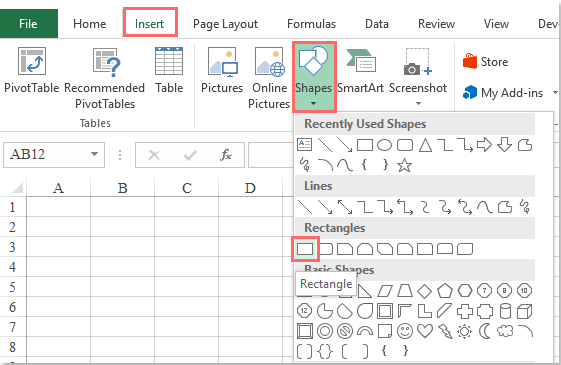
2. Затем перетащите мышь, чтобы нарисовать кнопку-фигуру, и отформатируйте её по своему усмотрению, см. скриншот:

3. Затем удерживайте клавиши ALT + F11, чтобы открыть окно Microsoft Visual Basic for Applications.
4. Нажмите Вставить > Модуль и вставьте следующий код в окно Модуля.
Код VBA: Открытие определённой книги:
Sub Openworkbook_Click()
'Updateby Extendoffice
Dim xWb As Workbook
Dim wbName As String
On Error Resume Next
Set xWb = Workbooks.Open("C:\Users\DT168\Desktop\test\Book2.xlsx")
wbName = xWb.Name
If Err.Number <> 0 Then
MsgBox "This workbook does not exist!", vbInformation, "Kutools for Excel"
Err.Clear
Else
MsgBox "This workbook is opened!", vbInformation, "Kutools for Excel"
End If
End Sub
Примечание: В приведённом выше коде вам нужно изменить путь и имя файла C:\Users\DT168\Desktop\test\Book2.xlsx на реальный путь к книге, которую вы хотите связать.
5. Затем сохраните и закройте это окно кода, щёлкните правой кнопкой мыши созданную вами кнопку-фигуру, выберите Назначить макрос из контекстного меню, в появившемся диалоговом окне Назначить макрос нажмите имя макроса Openworkbook_Click, который вы только что вставили, и нажмите кнопку ОК, см. скриншот:

6. Теперь, когда вы нажимаете на кнопку-фигуру:
(1.) Если книга не существует, вы получите следующее всплывающее окно:

(2.) Если книга существует, она будет открыта сразу, и также появится всплывающее окно, чтобы напомнить вам:


Раскройте магию Excel с Kutools AI
- Умное выполнение: Выполняйте операции с ячейками, анализируйте данные и создавайте диаграммы — всё это посредством простых команд.
- Пользовательские формулы: Создавайте индивидуальные формулы для оптимизации ваших рабочих процессов.
- Кодирование VBA: Пишите и внедряйте код VBA без особых усилий.
- Интерпретация формул: Легко разбирайтесь в сложных формулах.
- Перевод текста: Преодолейте языковые барьеры в ваших таблицах.
Лучшие инструменты для повышения продуктивности в Office
Повысьте свои навыки работы в Excel с помощью Kutools для Excel и ощутите эффективность на новом уровне. Kutools для Excel предлагает более300 расширенных функций для повышения производительности и экономии времени. Нажмите здесь, чтобы выбрать функцию, которая вам нужнее всего...
Office Tab добавляет вкладки в Office и делает вашу работу намного проще
- Включите режим вкладок для редактирования и чтения в Word, Excel, PowerPoint, Publisher, Access, Visio и Project.
- Открывайте и создавайте несколько документов во вкладках одного окна вместо новых отдельных окон.
- Увеличьте свою продуктивность на50% и уменьшите количество щелчков мышью на сотни ежедневно!
Все надстройки Kutools. Один установщик
Пакет Kutools for Office включает надстройки для Excel, Word, Outlook и PowerPoint, а также Office Tab Pro — идеально для команд, работающих в разных приложениях Office.
- Комплексный набор — надстройки для Excel, Word, Outlook и PowerPoint плюс Office Tab Pro
- Один установщик, одна лицензия — настройка занимает считанные минуты (MSI-совместимо)
- Совместная работа — максимальная эффективность между приложениями Office
- 30-дневная полнофункциональная пробная версия — без регистрации и кредитной карты
- Лучшее соотношение цены и качества — экономия по сравнению с покупкой отдельных надстроек